사이트 회원: 회원에게 역할 지정하기
1 분
회원 공간에 대한 역할을 생성한 후에는 언제든지 회원에게 역할을 지정할 수 있습니다. 이러한 역할을 사용해 회원 전용으로 생성된 독점 페이지에 액세스할 수 있는 권한을 부여하세요.
예를 들어, 강의 웹사이트를 운영하는 경우 '교사'와 '학생' 역할을 추가한 후 회원에게 역할을 지정할 수 있습니다. 역할을 지정한 후에는 모든 회원(예: 교사 및 학생)이 액세스할 수 있는 페이지를 추가하고 특정 회원(예: 교사)만 액세스할 수 있는 페이지를 추가할 수 있습니다.
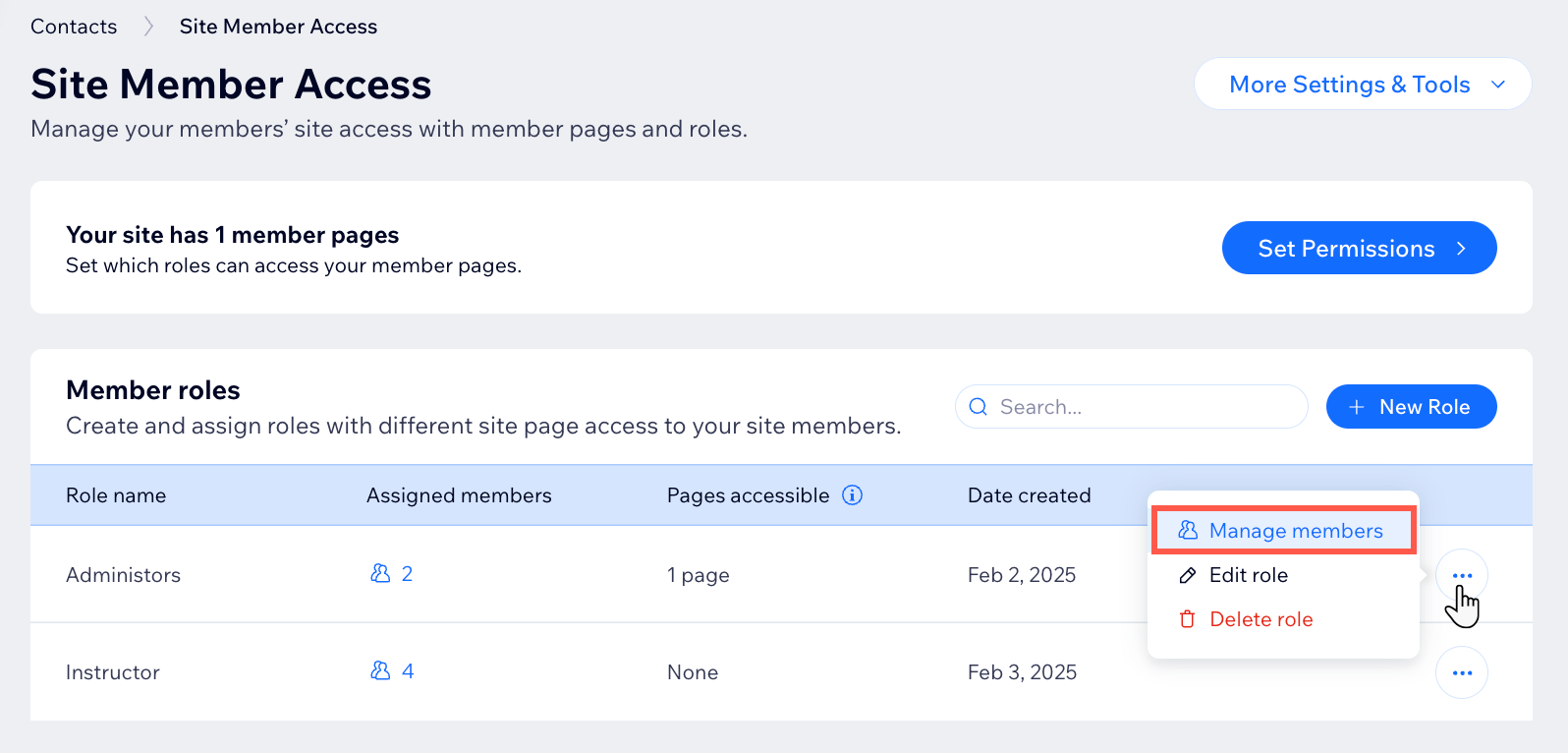
시작하기 전:
- 사이트에 Wix 회원 공간을 추가합니다.
- 회원 역할을 생성합니다.
- 회원 전용 페이지를 추가하거나, 사이트의 기존 페이지를 제한합니다.
사이트 회원에게 역할을 지정하려면:
- 사이트 대시보드의 사이트 회원에 액세스합니다.
- 해당 회원 옆 추가 작업
 아이콘을 클릭한 후 회원 관리를 선택합니다.
아이콘을 클릭한 후 회원 관리를 선택합니다. - + 회원 역할 지정을 클릭합니다.
- 해당 회원 옆 체크 상자를 선택합니다.
- 역할 지정을 클릭합니다.

